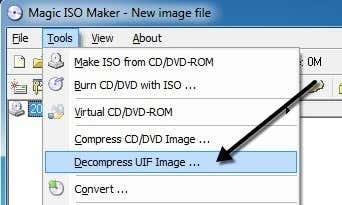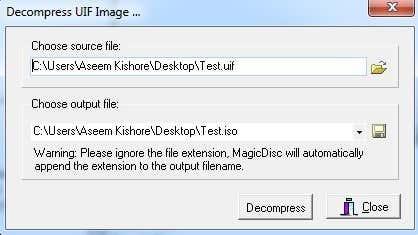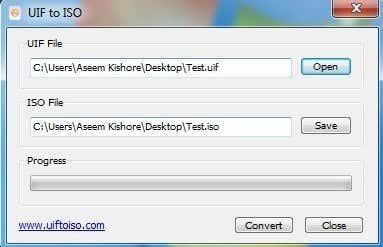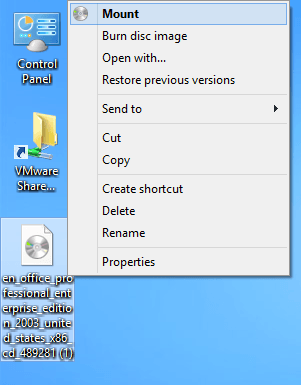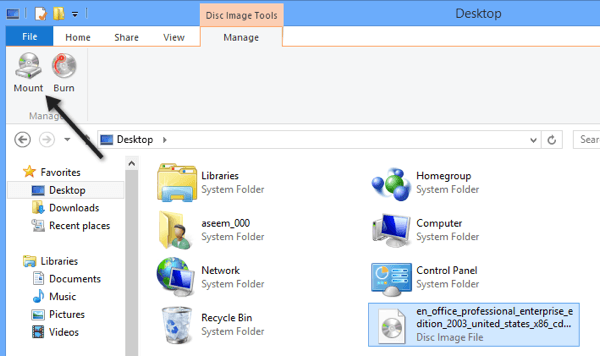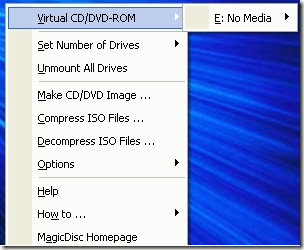Наскоро сте изтеглили UIF файл и сега искате да го монтирате, за да можете да видите съдържанието? UIF файл всъщност е файл с изображение на MagicISO CD/DVD. Файлът може да съдържа документи, снимки, видеоклипове и др. За да видите съдържанието, трябва първо да монтирате UIF файла с изображение.
Има много формати за създаване на файлове с изображения на CD/DVD дискове, но UIF се използва, защото осигурява по-добро криптиране и също така има по-добра компресия. Най-често срещаният формат на изображението е ISO.
Съдържание
- MagicISO
- UIF към ISO
- Монтирайте ISO изображение
Вместо да се опитвате да монтирате директно UIF, най-добрият вариант е да конвертирате UIF изображението в ISO изображение и след това да монтирате ISO изображението. В тази статия ще ви преведа през различните стъпки.
MagicISO
Тъй като MagicISO е програмата, която създава тези UIF файлове, можем да я използваме за декомпресиране и конвертиране на UIF в ISO. За съжаление MagicISO не е безплатен, но все пак можете да използвате пробното издание, за да декомпресирате UIF файлове с размер до 300 MB. Първо изтеглете софтуера , стартирайте го и след това щракнете върху Инструменти и Декомпресирайте UIF изображение .
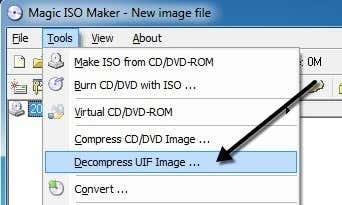
Изберете изходния файл и по подразбиране ISO изходният файл ще бъде създаден в същата директория. Щракнете върху бутона Декомпресиране и трябва да имате ISO файл за кратко време.
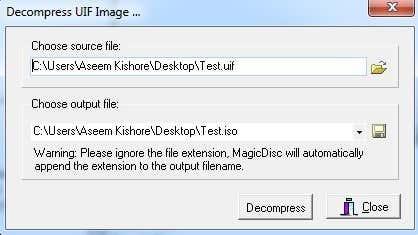
Ако вашият файл е по-голям от 300 MB, тогава вместо да харчите пари за закупуване на MagicISO, можете да използвате безплатна помощна програма на трета страна, за да извършите преобразуването.
UIF към ISO
UIF към ISO е много проста безплатна програма, която преобразува само UIF изображения в ISO изображения. Стартирайте програмата и щракнете върху бутона Отвори, за да изберете UIF файла.
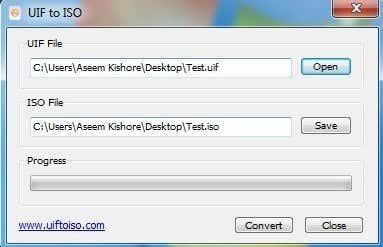
По подразбиране програмата ще запази ISO в същата директория. Щракнете върху бутона Конвертиране и вашият файл ще бъде преобразуван. Толкова е просто! Сега нека поговорим за монтирането на ISO изображението в Windows.
Монтирайте ISO изображение
Монтирането на ISO изображение също е доста лесен процес. В зависимост от версията на Windows, която използвате, може дори да не изисква инсталиране на допълнителен софтуер.
Например в Windows 8 можете да монтирате ISO изображение , като просто щракнете с десния бутон върху файла или като щракнете върху бутона Монтиране в Explorer.
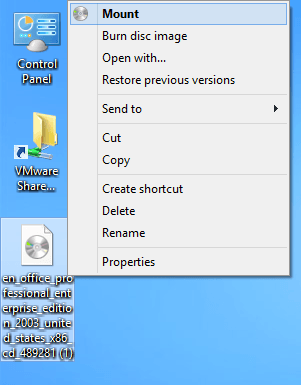
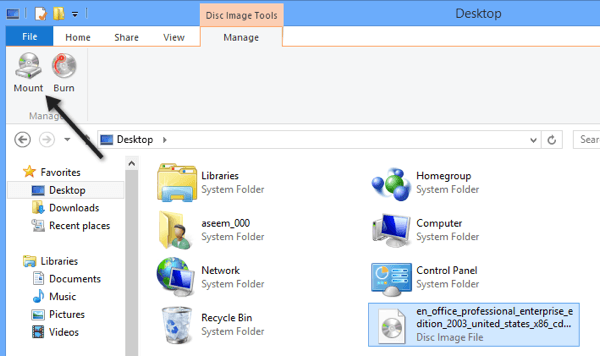
Ако използвате Windows 7 или по-ранна версия, тогава трябва да изтеглите безплатна помощна програма за монтиране на ISO изображения. Прочетете предишната ми публикация относно създаването, монтирането и записването на ISO файлове с изображения, за да монтирате ISO файла. В тази публикация споменах инструмент, наречен Virtual Clone Drive, който според мен е най-добрият като цяло за монтиране на ISO изображения.
Има обаче и други добри програми. Има друга програма от MagicISO, наречена MagicDisc , която е безплатна. Тази програма поддържа голям набор от формати на изображения на CD/DVD, включително BIN, CIF, NRG, IMG, VCD, C2D, PDI и много други.
За да монтирате изображение с помощта на MagicDisc, инсталирайте го и след това щракнете с десния бутон върху иконата в системната област. Разгънете Virtual CD/DVD-ROM , изберете X: No Media и след това изберете Mount . По подразбиране е зададено само едно устройство, но можете да имате до 15 виртуални устройства, свързани наведнъж, ако желаете.
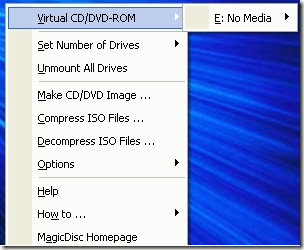
Намерете декомпресирания ISO файл на вашия компютър и щракнете върху Отвори ! Вече трябва да можете да отидете в Моят компютър и да разглеждате CD или DVD като нормално устройство с Windows.
В допълнение към монтирането на изображения, програмата също ви позволява да създавате файлове с изображения, да ги компресирате в UIF формат и да ги декомпресирате от UIF в ISO.
Друго допълнително предимство на MagicDisc е, че тъй като е създаден от екипа на MagicISO, той също поддържа монтиране на UIF изображения. Така че вместо да се тревожите първо за конвертирането на UIF файла, можете просто да изтеглите и инсталирате MagicDisc и след това да монтирате директно UIF изображението, за да прочетете съдържанието. Ако имате въпроси, напишете коментар. Наслади се!